Über die Öffnung ihrer Inhalte für ausländische Betrachter hinaus hat die Vorhandensein von Untertiteln wird häufig verwendet, um die Erfahrung der deutschen Betrachter zu erleichtern, damit sie einem Video ohne Kopfzerbrechen folgen können.
In diesem Artikel zeigen wir Ihnen Schritt für Schritt wie du Untertitel zu deinen YouTube-Videos hinzufügen kannst.
1) YouTube-Untertitel durch Importieren einer Datei hinzufügen
In einem ersten Schritt bietet Ihnen die YouTube-Plattform die Möglichkeit eine Datei mit Ihren Untertiteln zu importieren in Ihrem fraglichen Video. Gehen Sie wie folgt vor:
- Klicken Sie auf Ihr YouTube-Profilbild.
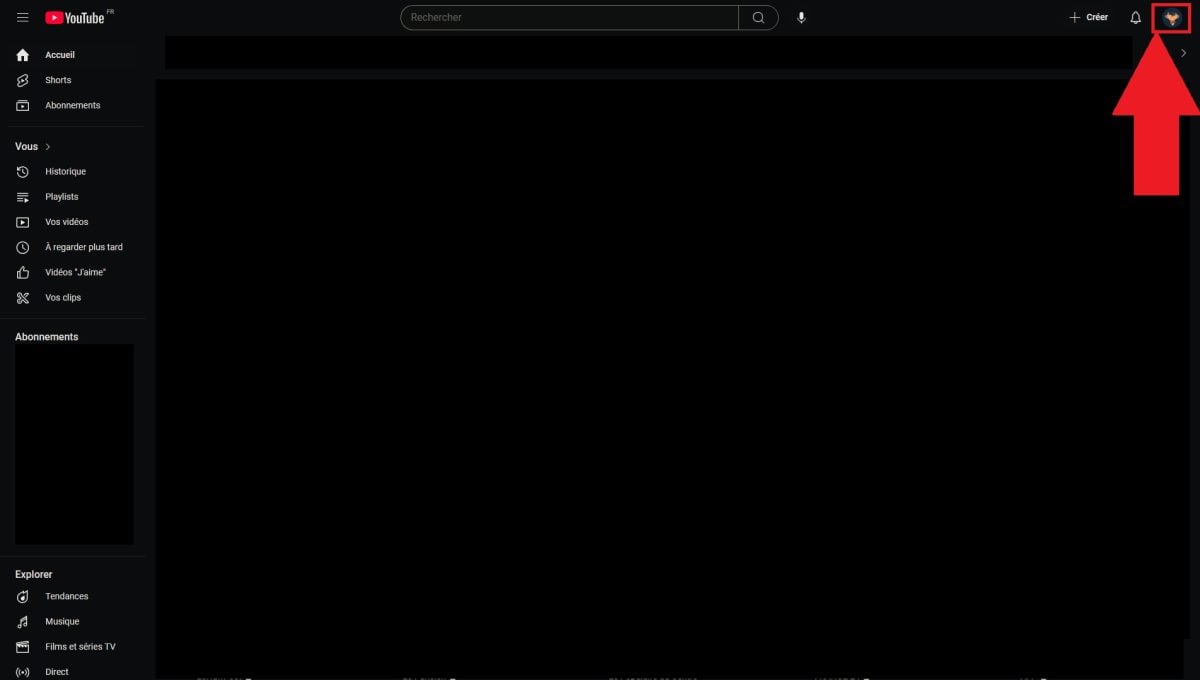
- Gehen Sie im Dropdown-Menü zu YouTube Studio.
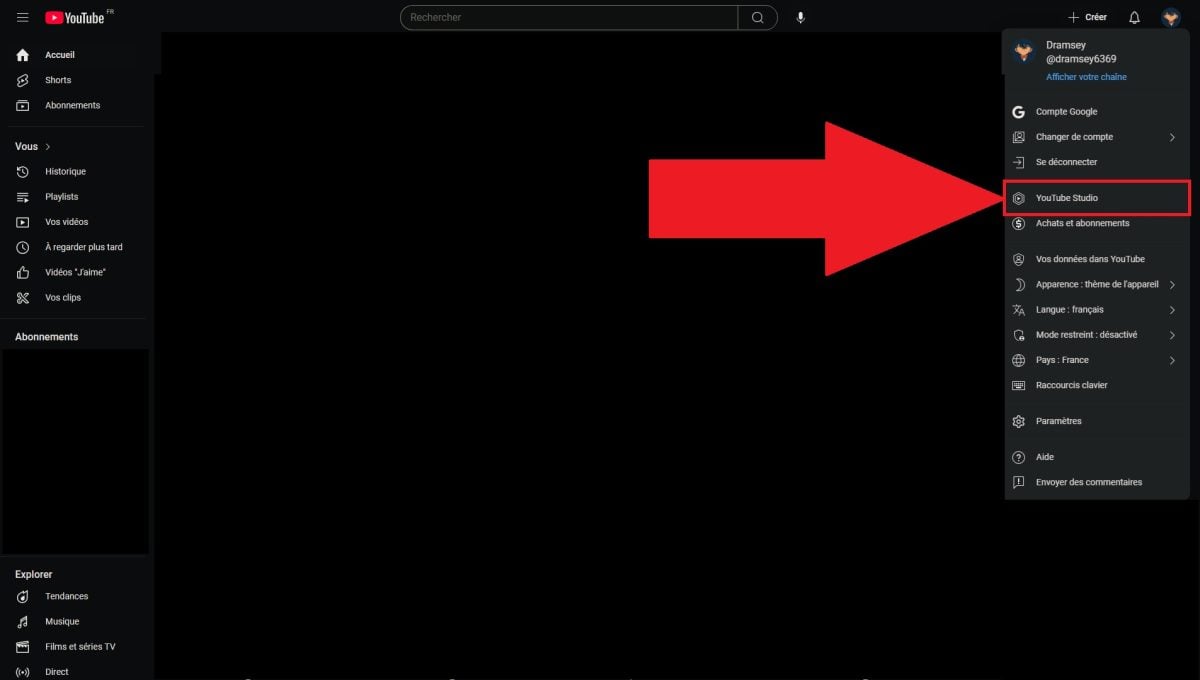
- Gehen Sie auf das gewünschte Video.
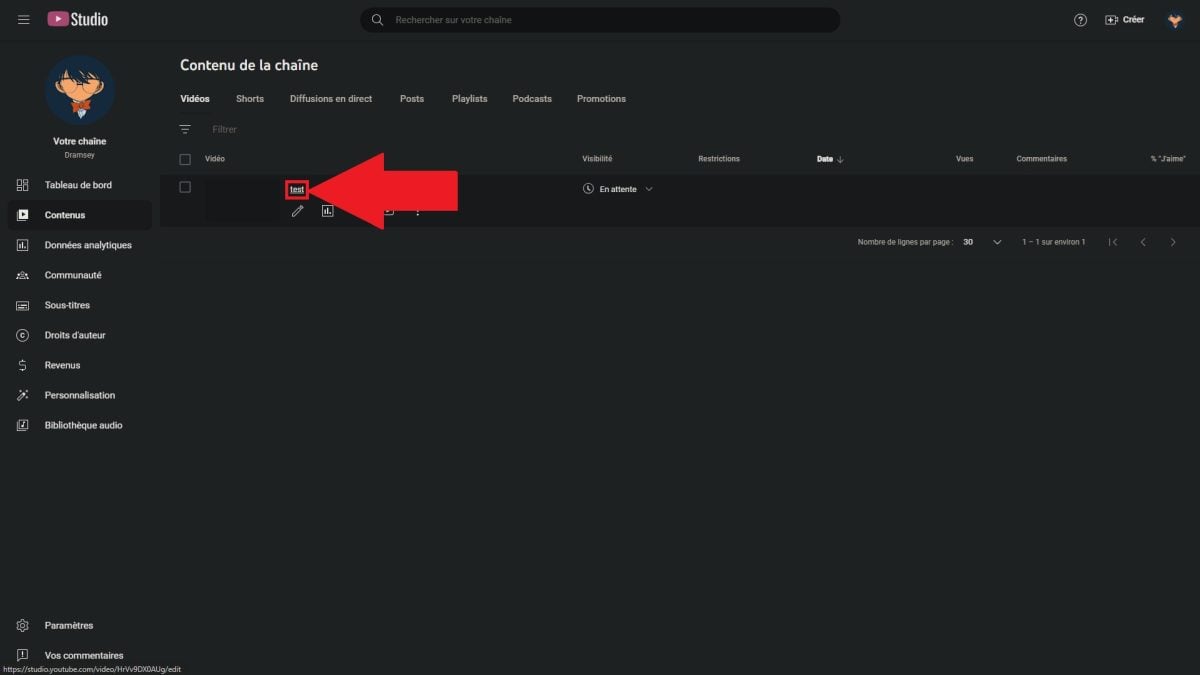
- Gehen Sie in den Bereich "Untertitel".

- Wählen Sie die Sprache aus und drücken Sie dann auf „Bestätigen“.
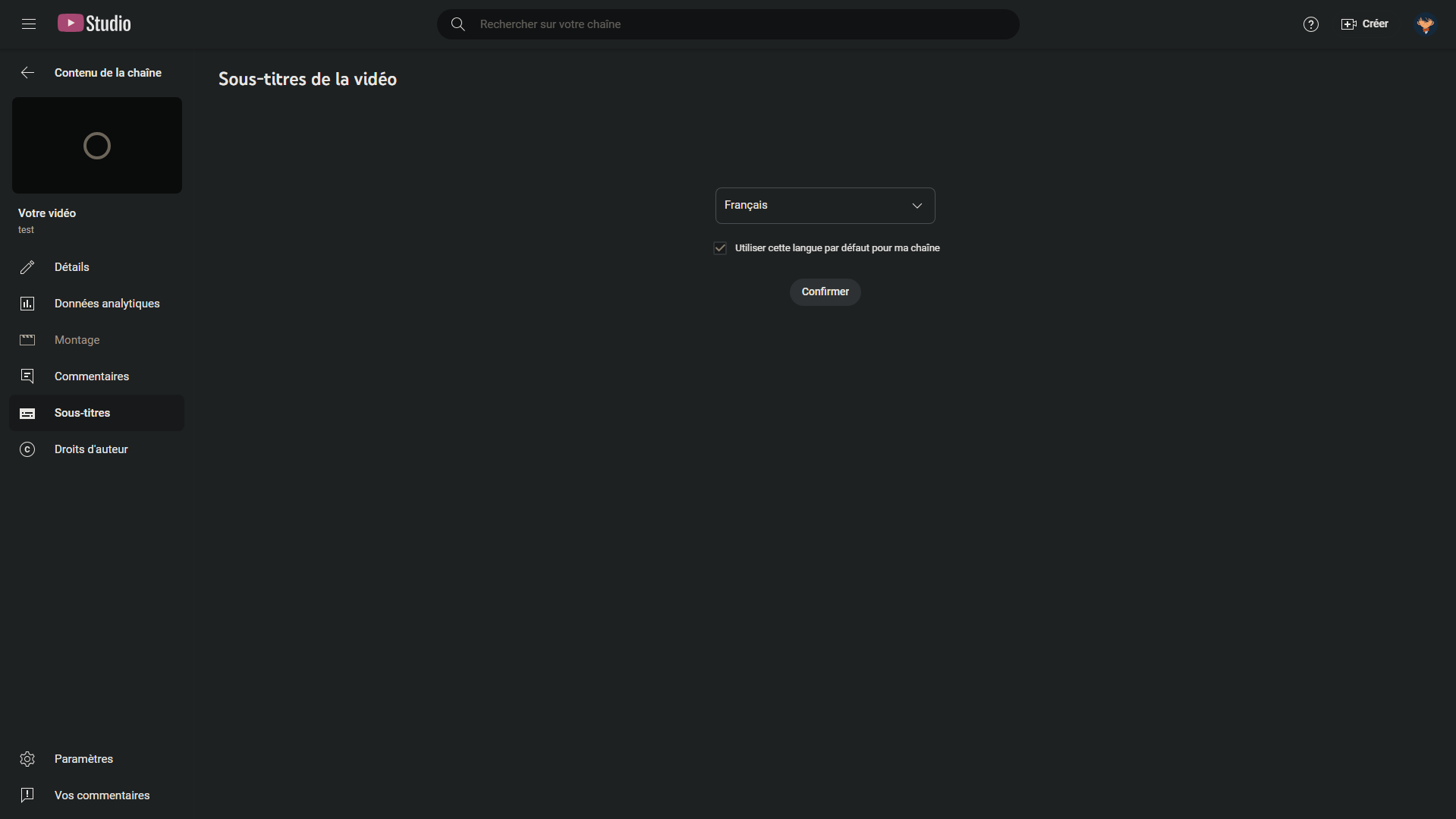
- Gehen Sie auf den Stift, um Untertitel hinzuzufügen.

- Importieren Sie eine Textdatei mit Ihren Untertiteln (Format .srt, .sbv, .sub oder .vtt) und wählen Sie dann „mit Zeitangaben”, wenn Ihre Datei Zeitstempel enthält, andernfalls „ohne Zeitangaben”.

- Klicken Sie auf „Weiter“ und sehen Sie sich die Untertitel in der Vorschau an. Nehmen Sie bei Bedarf Anpassungen vor.
- Jetzt müssen Sie nur noch auf "Veröffentlichen" drücken!
2) Aktivieren Sie die automatische Erstellung von Untertiteln auf YouTube
Parallel dazu haben Sie die Möglichkeit die automatische Erstellung von Untertiteln zu aktivieren auf Ihre Videos anwenden. Natürlich, wenn Ihr Video förderfähig. Dazu gibt es folgende Anlaufstelle :
- Klicken Sie auf Ihr YouTube-Profilbild.
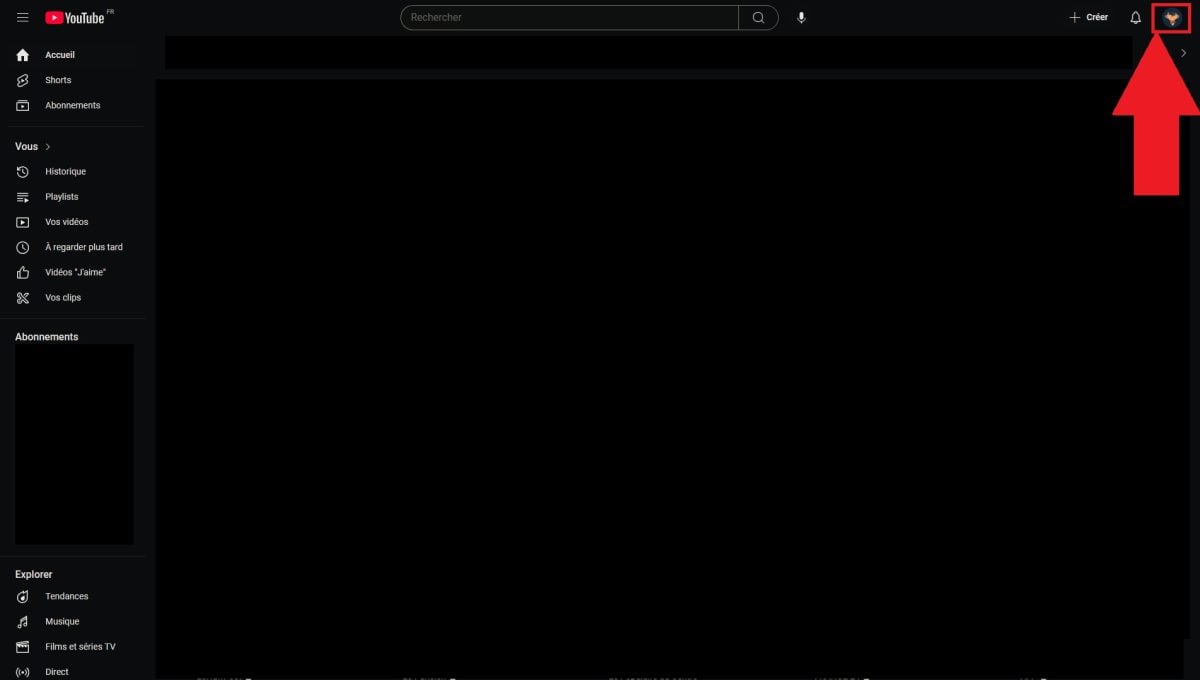
- Gehen Sie im Dropdown-Menü zu YouTube Studio.
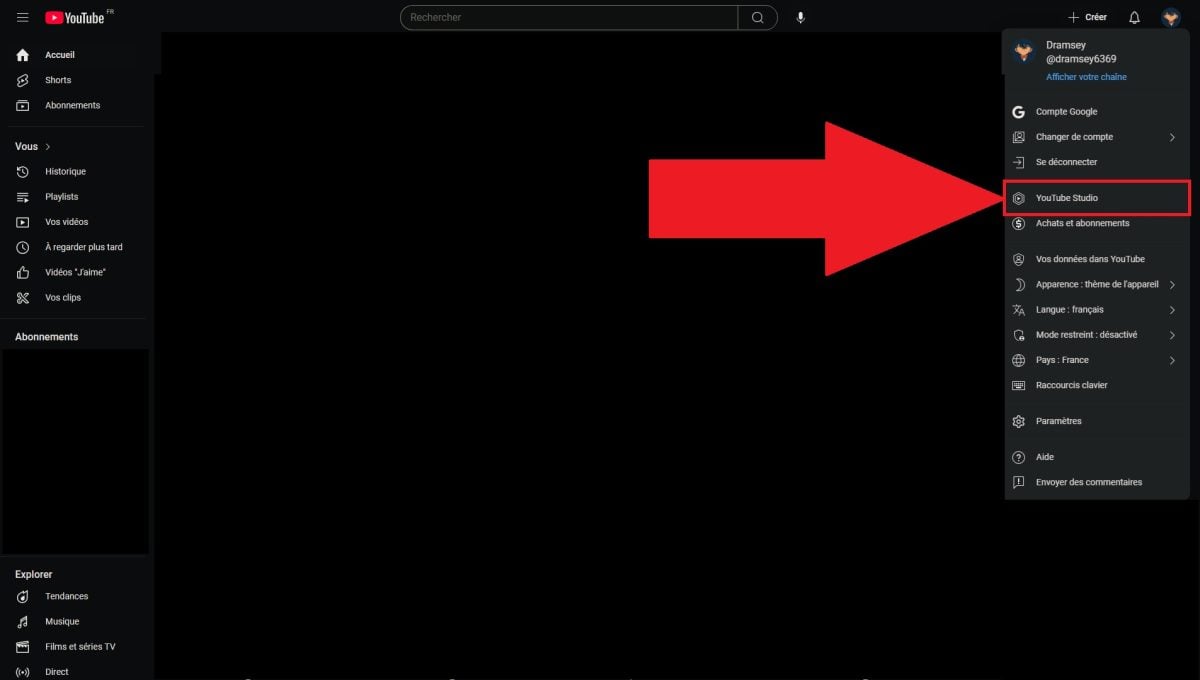
- Gehen Sie auf das gewünschte Video.
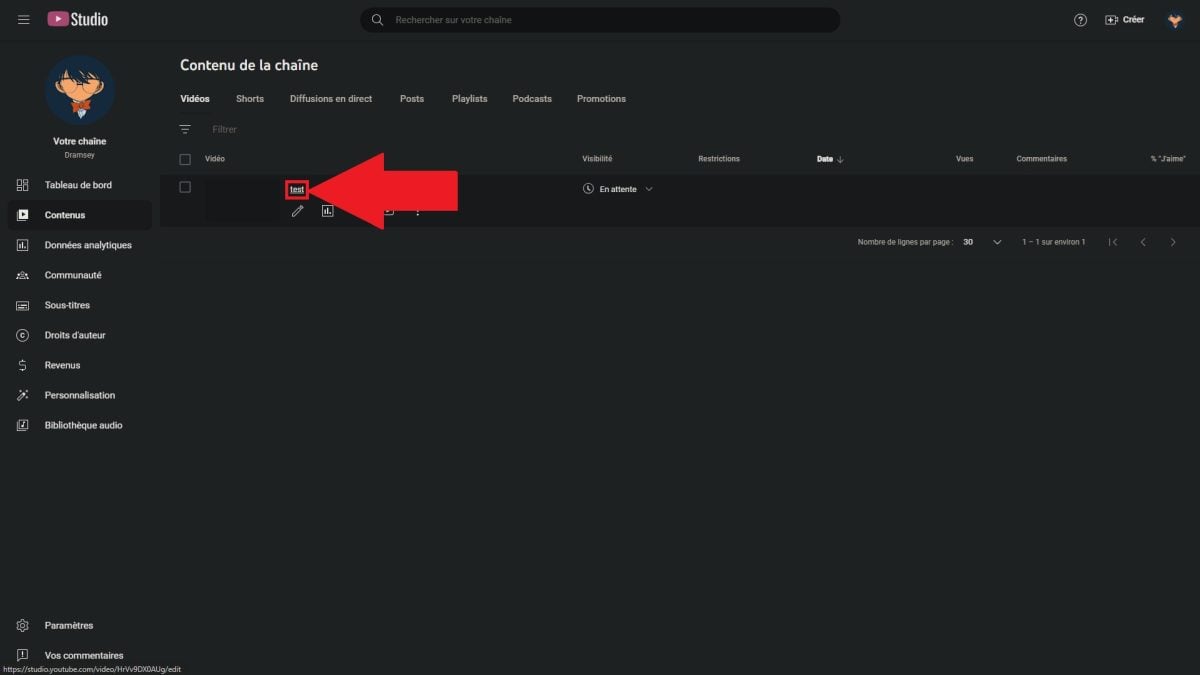
- Gehen Sie in den Bereich "Untertitel".

- Wählen Sie die Sprache aus und klicken Sie auf „Bestätigen“.
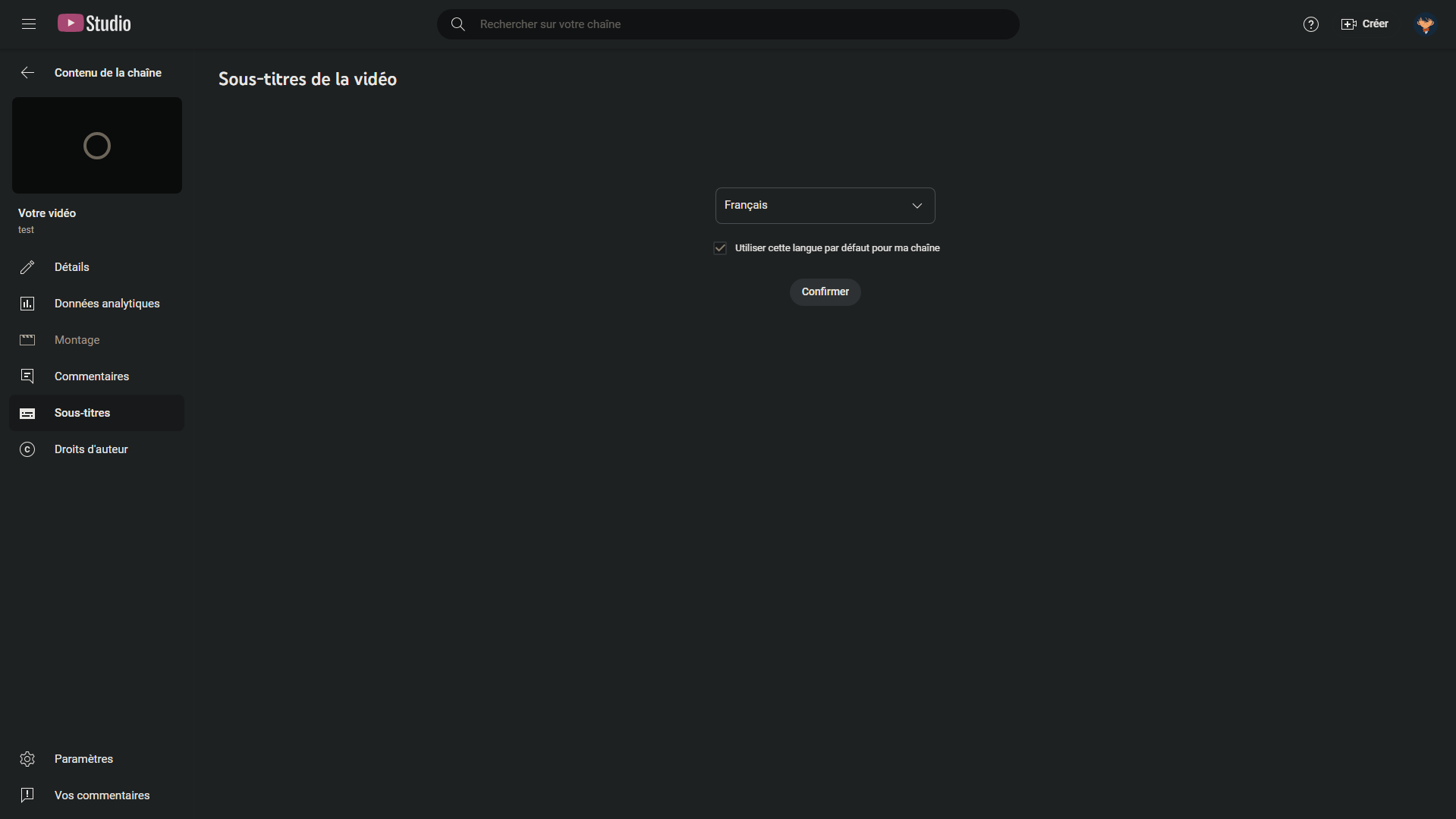
- Wenn Ihr Video qualifiziert ist, werden die automatischen Untertitel aktiviert. Andernfalls ist dies nicht möglich.
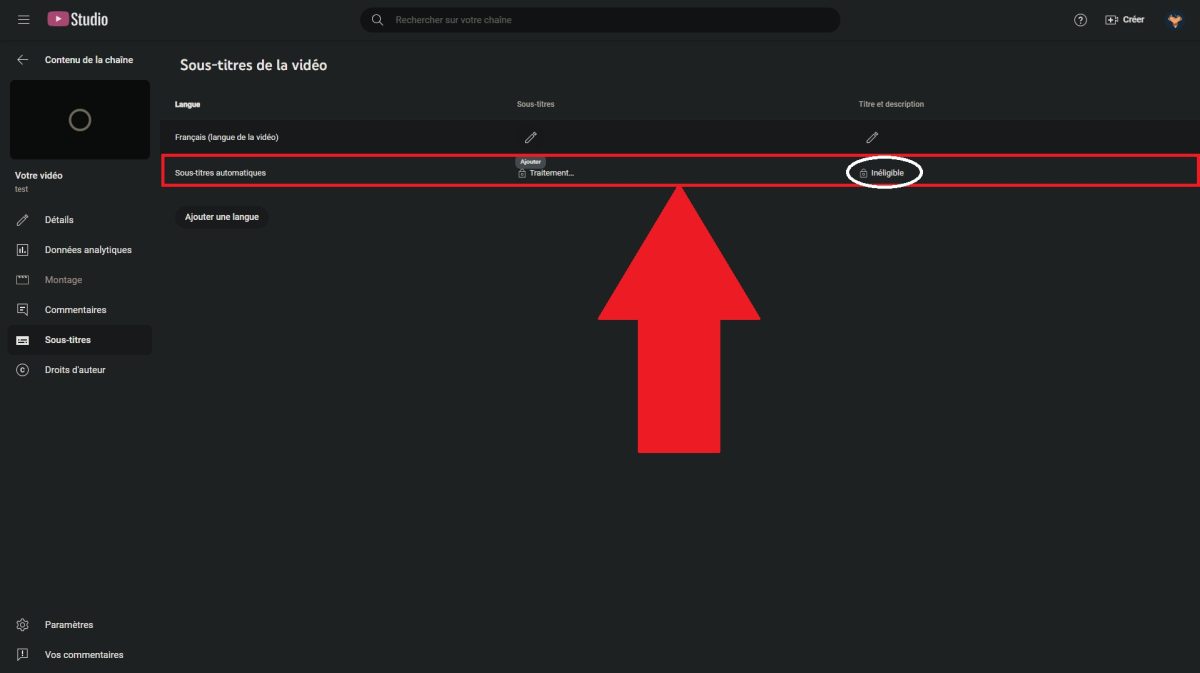
- Passen Sie abschließend ggf. an und bestätigen Sie dann Ihre Änderungen.
3) Untertitel auf YouTube erstellen
In Bezug auf die Untertitel manuell erstellenDer Vorgang ist in etwa derselbe wie beim Importieren Ihrer Untertitel in ein Video. Wir erklären Ihnen alles in mehreren Schritten:
- Gehen Sie zu Ihrem YouTube-Profilbild.
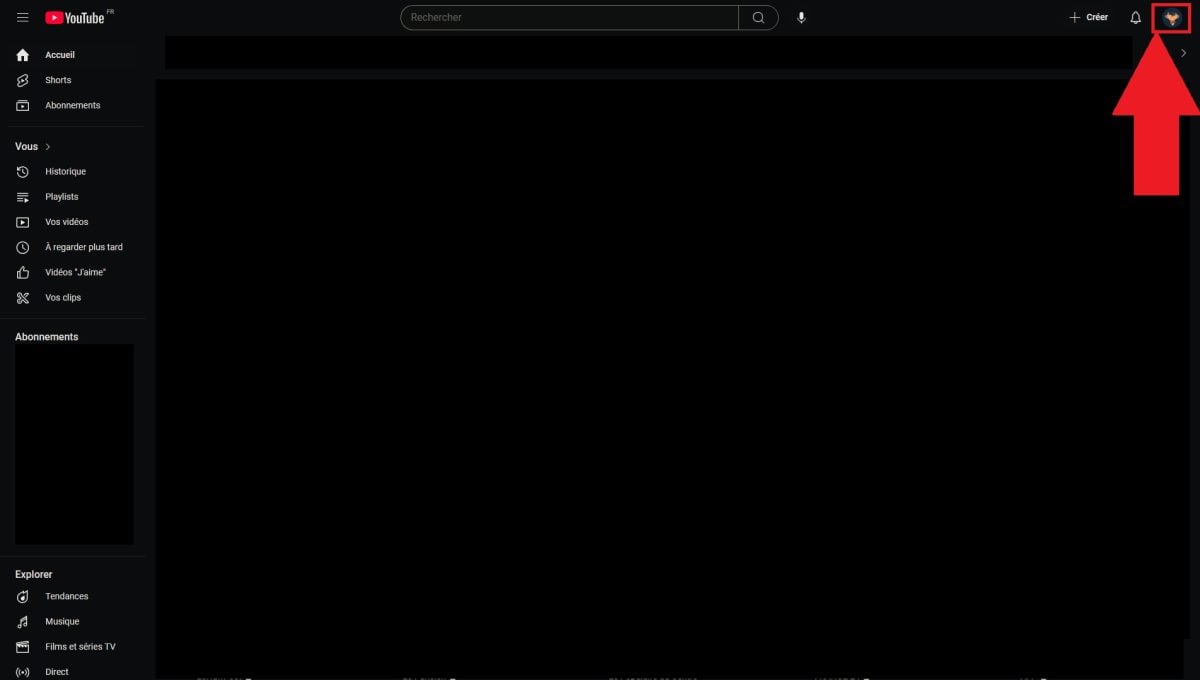
- Gehen Sie im Dropdown-Menü zu YouTube Studio.
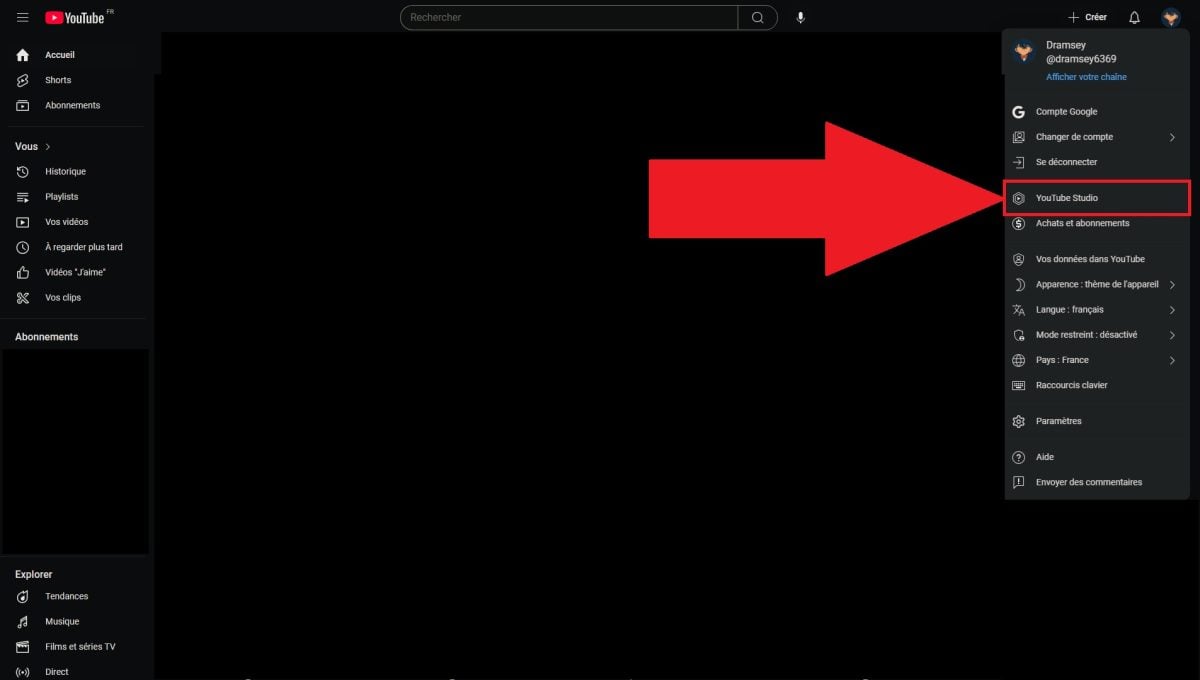
- Gehen Sie auf das gewünschte Video.
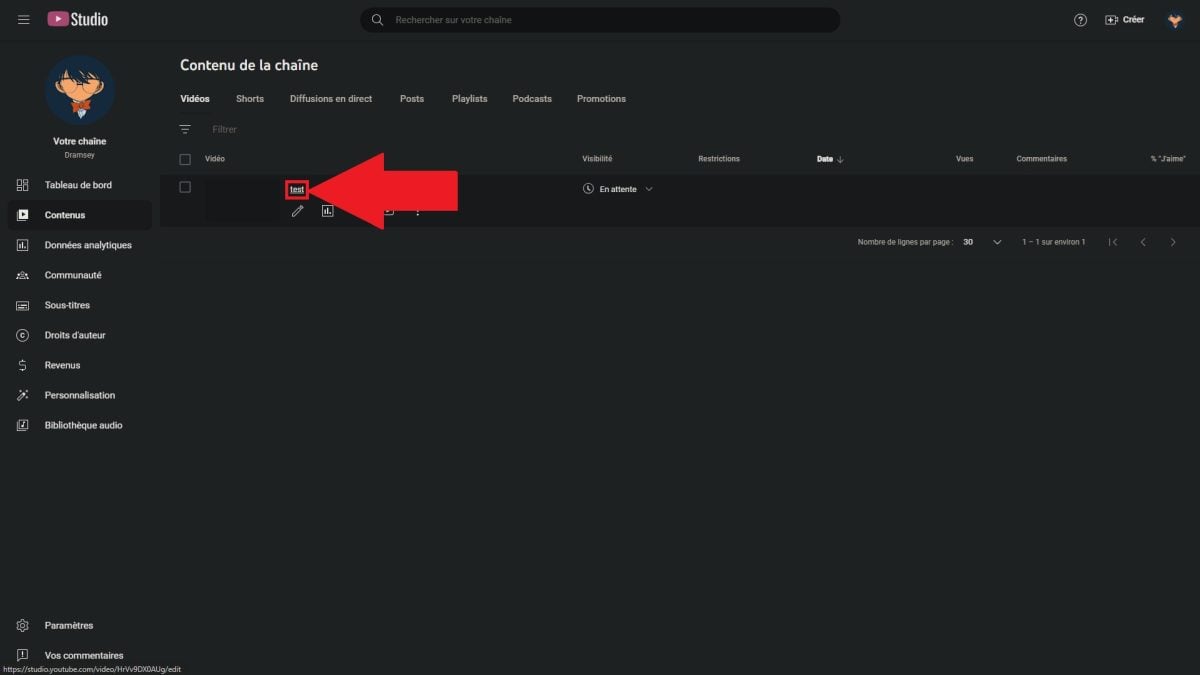
- Gehen Sie in den Bereich "Untertitel".

- Wählen Sie die Sprache und klicken Sie auf Bestätigen.
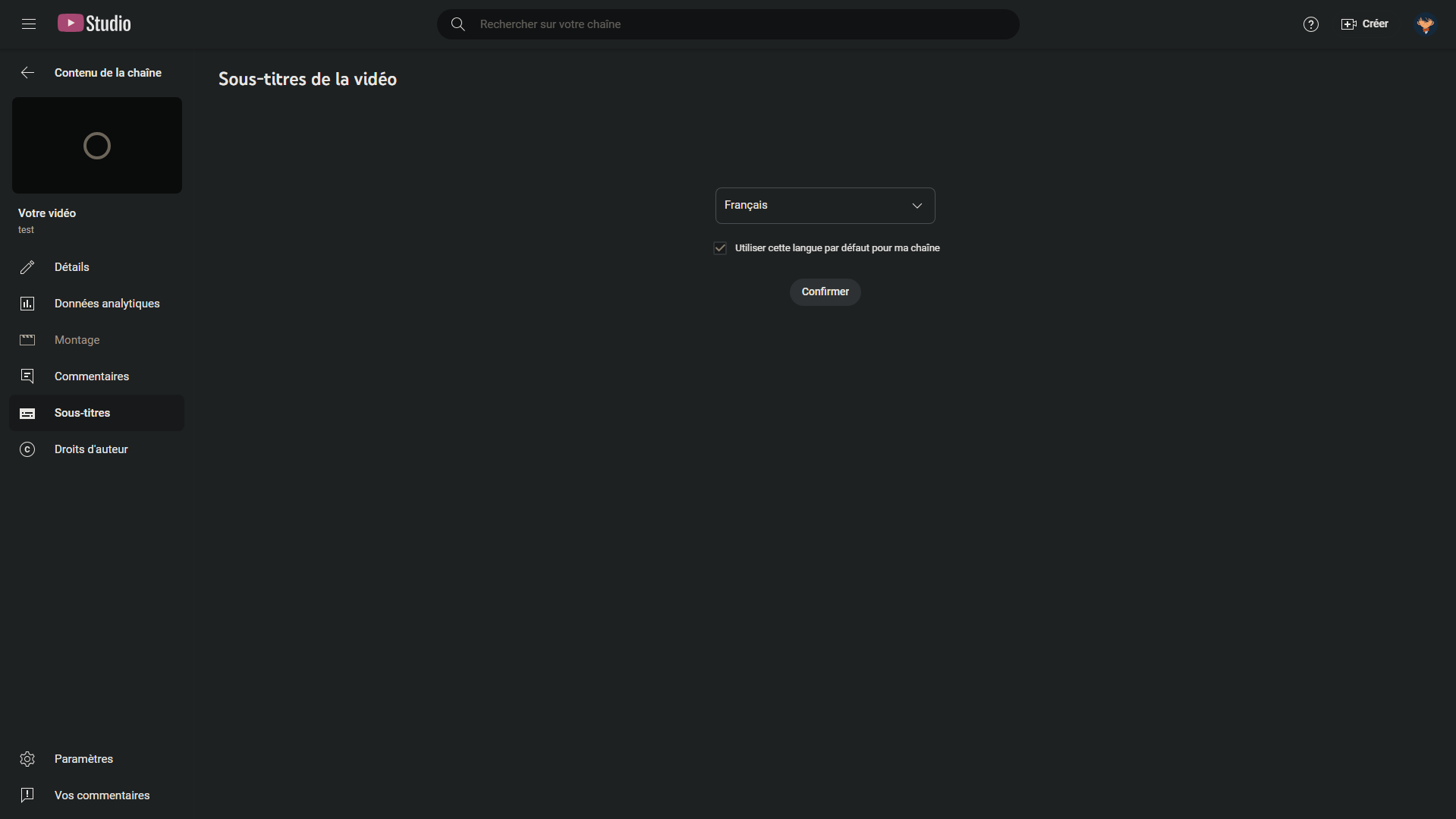
- Klicken Sie auf den Stift, um Untertitel hinzuzufügen.

- Gehen Sie zu „Manuell eingeben“ und erstellen Sie Ihre eigenen Untertitel.

- Wenn Sie fertig sind, bestätigen Sie alles!
Wie kann ich Untertitel auf YouTube auf Deutsch setzen?
Aus Sicht eines Zuschauers: Untertitel auf YouTube auf Französisch einstellen um fremde Inhalte zu verstehen ist möglich. Um dies zu tun, bitten wir Sie, den folgenden Schritten zu folgen:
- Klicken Sie auf das Zahnrad und gehen Sie dann zu Untertitel.
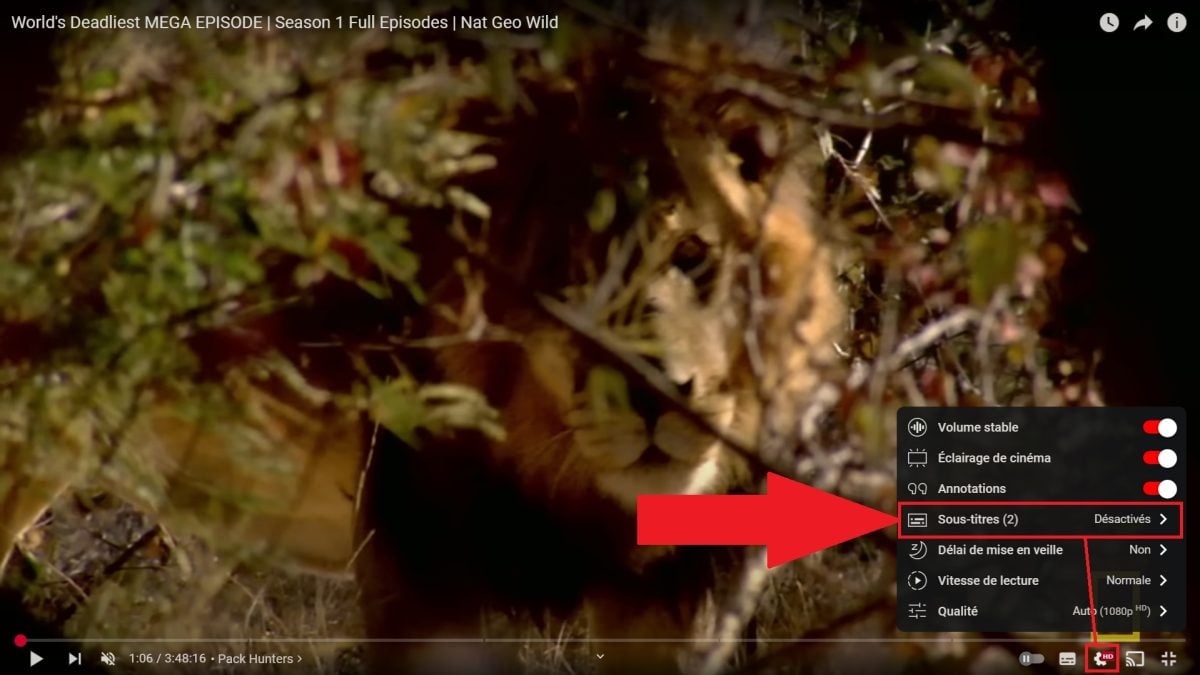
- Aktivieren Sie diese Option und gehen Sie dann zu „Automatisch übersetzen“.
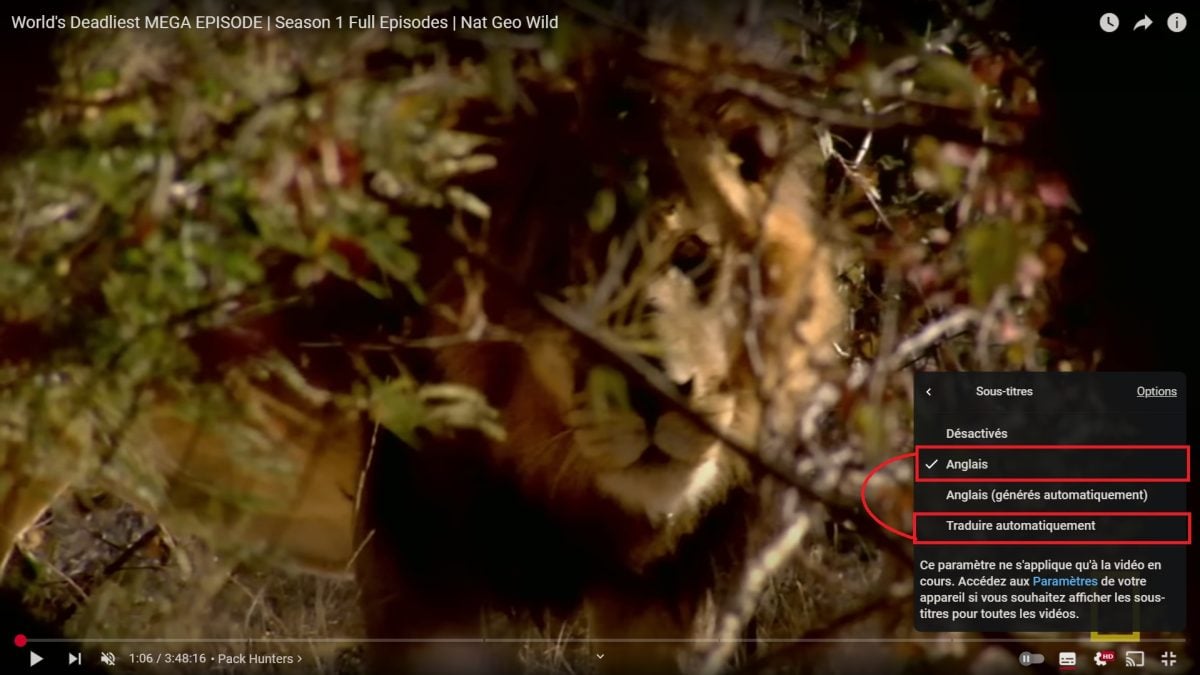
- Wählen Sie Französisch.
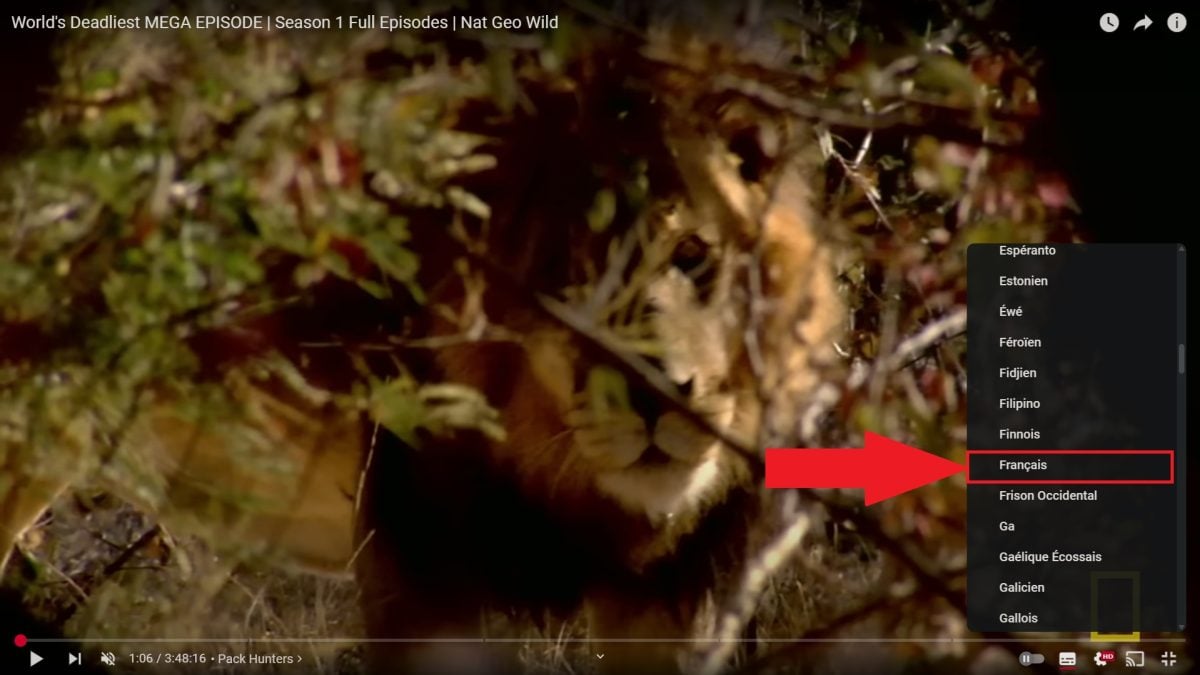
- Genießen Sie den Inhalt mit deutschen Untertiteln!

Sie wissen alles über Hinzufügen von Untertiteln auf YouTube ! Um Ihre Gesamterfahrung auf der Plattform zu verbessern, sehen Sie doch mal wie man YouTube Premium billiger haben kann ?







